Verbind/bedien computers via een netwerk met KontrolPack

Beheer computers in uw netwerk eenvoudig met KontrolPack. Verbind en beheer computers met verschillende besturingssystemen moeiteloos.
Wist je dat Google Earth Pro beschikbaar is voor Linux? Dat is juist! Het is mogelijk om Google's geweldige tool voor het bekijken van de wereldbol op de meeste reguliere Linux-besturingssystemen te installeren. In deze gids laten we u zien hoe u het in de praktijk kunt brengen!
Let op: je hebt een Google-account nodig om van de meer geavanceerde functies van Earth Pro te kunnen genieten.
Ubuntu-installatie-instructies
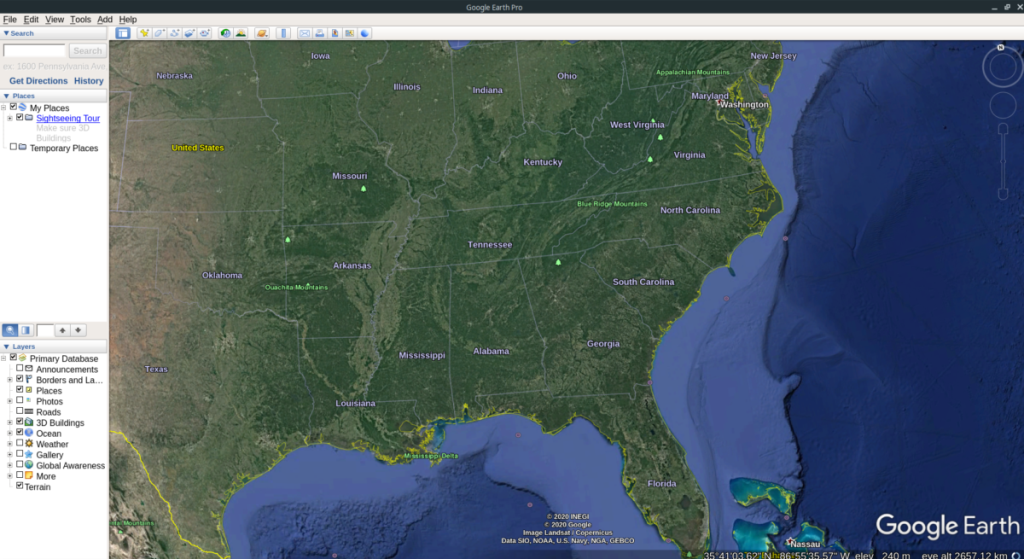
Als u een Ubuntu-gebruiker bent, heeft u geluk! Het is ongelooflijk eenvoudig om Google Earth Pro in gebruik te nemen op uw Linux-pc. Om de installatie te starten, opent u een terminalvenster door op Ctrl + Alt + T of Ctrl + Shift + T op het toetsenbord te drukken . Dan, als het terminal-venster is geopend, klikt u op deze link hier om naar de website van Google Earth.
Op de Google Earth-website ziet u 'Download Google Earth Pro voor pc, Mac of Linux'. Zoek op deze pagina naar het gedeelte met de tekst "Selecteer uw downloadpakket". Hieronder ziet u "64 bit .deb (voor Debian/Ubuntu)" en "64 bit .rpm (voor Fedora/openSUSE)". Selecteer de Ubuntu-optie met de muis. Klik vervolgens op de knop "Akkoord en downloaden" om het downloadproces te starten.
Wanneer het downloadproces is voltooid (het zou niet lang moeten duren), gaat u naar de terminal die u eerder hebt geopend en gebruikt u de CD- opdracht om de terminalsessie naar de map "Downloads" te verplaatsen, waar het Google Earth Pro DEB-pakket zich bevindt.
cd ~/Downloads
In de map "Downloads" kan de installatie van Google Earth Pro beginnen op uw Ubuntu Linux-pc. De installatie is vrij eenvoudig, dankzij de mogelijkheid van Ubuntu om pakketten te installeren met de Apt- pakketbeheerder, in plaats van DPKG te vereisen.
sudo apt install ./google-earth-pro-stable_current_amd64.deb
Wanneer de installatie is voltooid, is Google Earth Pro klaar voor gebruik op uw Ubuntu Linux-pc!
Debian installatie-instructies
Google Earth Pro is beschikbaar als download van een DEB-pakket op hun website. Als gevolg hiervan kunt u de nieuwste Google Earth Pro-installatie op uw Debian Linux-pc krijgen. Open om te beginnen een terminalvenster door op Ctrl + Alt + T of Ctrl + Shift + T op het toetsenbord te drukken . Ga dan naar de Google Earth Pro-website door op deze link te klikken .
Op de websitepagina ziet u 'Download Google Earth Pro voor pc, Mac of Linux'. Daaronder staat een bericht dat u vertelt: "Selecteer alstublieft uw downloadpakket." Selecteer de optie "64 bit .deb (voor Debian/Ubuntu)" en klik op de knop "Akkoord en downloaden" om het downloadproces te starten.
Wanneer het downloadproces is voltooid, keert u terug naar het terminalvenster op uw Debian Linux-pc. Gebruik vervolgens de CD- opdracht om de terminalsessie naar de map "Downloads" te verplaatsen, waar het Google Earth Pro DEB-pakket zich bevindt.
cd ~/Downloads
Eenmaal binnen "Downloads", kan de installatie beginnen. Met behulp van de dpkg commando, laden de nieuwste versie van Google Earth Pro op uw computer. Houd er rekening mee dat als er tijdens de installatie fouten optreden, u deze kunt oplossen door deze handleiding te volgen .
sudo dpkg -i google-earth-pro-stable_current_amd64.deb
Na de installatie van Google Earth Pro op Debian Linux is de app klaar voor gebruik! Genieten van!
Arch Linux installatie-instructies
Google ondersteunt Arch Linux of een van de daarop gebaseerde besturingssystemen niet ronduit, wat jammer is. U kunt Google Earth Pro echter nog steeds aan de gang krijgen op uw Arch (of Manjaro)-systeem, dankzij de kracht van de AUR. Om de installatie te starten, gebruikt u het pacman- commando om zowel de pakketten "Git" als "Base-devel" te installeren.
sudo pacman -S git base-devel
Nadat je de twee pakketten hebt geïnstalleerd, gebruik je het git clone- commando om Trizen, de AUR-helpertool, te pakken. Het zal het installeren van Google Earth Pro veel gemakkelijker maken.
git clone https://aur.archlinux.org/trizen.git cd trizen makepkg -sri
Nadat Trizen is geïnstalleerd, kunt u Google Earth Pro snel instellen op uw Arch-systeem met een enkele trizen -S- opdracht.
trizen -S google-earth-pro
Fedora installatie-instructies
Gebruik je Fedora Linux en wil je Google Earth Pro in handen krijgen? Dit is wat u moet doen. Ga eerst naar de downloadpagina van Google Earth Pro . Zoek vervolgens op de downloadpagina naar "Selecteer uw downloadpakket". Onder dat bericht ziet u twee downloadkeuzes. Selecteer "64 bit .rpm (For Fedora/openSUSE)" om Google Earth Pro voor Fedora Linux te downloaden.
Laat je pc het RPM-pakket downloaden naar je Fedora pc. Wanneer het proces is voltooid, opent u een terminalvenster. Gebruik vervolgens de opdracht CD om de terminalsessie naar de map "Downloads" te verplaatsen.
cd ~/Downloads
In de map 'Downloads' bevindt zich het Google Earth Pro RPM-pakket. Om het RPM-pakket op je Fedora Linux-pc te installeren , hoef je alleen het onderstaande dnf install- commando uit te voeren.
sudo dnf installeer google-earth-pro-stable-current.x86_64.rpm
Zodra het RPM-pakket op Fedora is geïnstalleerd, is Google Earth Pro klaar voor gebruik!
OpenSUSE installatie-instructies
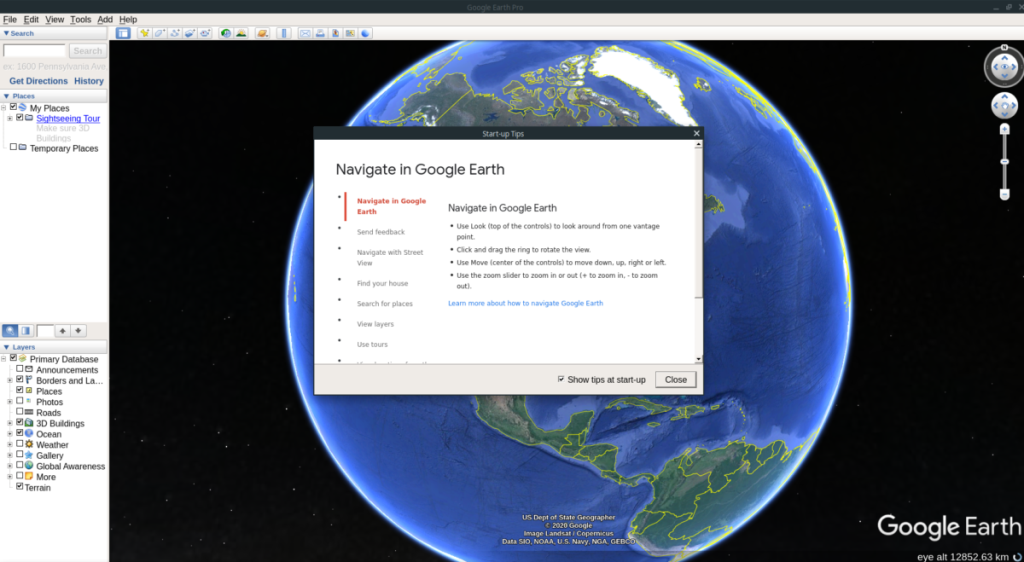
Ga naar de downloadpagina van Google Earth Pro om de installatie te starten . Zoek op de pagina het gedeelte met de tekst "Selecteer uw downloadpakket". Onder dit bericht ziet u twee verschillende downloadkeuzes. Vink het vakje aan naast "64 bit .rpm (For Fedora/openSUSE)" om het RPM-pakket voor uw OpenSUSE Linux-pc te downloaden.
Wanneer de RPM klaar is met downloaden, start u een terminalvenster op het OpenSUSE-bureaublad. Gebruik vervolgens de opdracht CD om de terminalsessie naar de map "Downloads" te verplaatsen.
cd ~/Downloads
Nu de terminalsessie zich in de map "Downloads" bevindt, kan de installatie van Google Earth Pro op OpenSUSE beginnen. Gebruik de opdracht zypper install om Google Earth Pro aan het werk te krijgen.
sudo zypper installeer google-earth-pro-stable-current.x86_64.rpm
Wanneer het RPM-pakket is geïnstalleerd, is Google Earth Pro klaar voor gebruik op OpenSUSE!
Beheer computers in uw netwerk eenvoudig met KontrolPack. Verbind en beheer computers met verschillende besturingssystemen moeiteloos.
Wilt u bepaalde taken automatisch uitvoeren? In plaats van handmatig meerdere keren op een knop te moeten klikken, zou het niet beter zijn als een applicatie...
iDownloade is een platformonafhankelijke tool waarmee gebruikers DRM-vrije content kunnen downloaden van de iPlayer-service van de BBC. Het kan zowel video's in .mov-formaat downloaden.
We hebben de functies van Outlook 2010 uitgebreid besproken, maar aangezien het pas in juni 2010 uitkomt, is het tijd om Thunderbird 3 te bekijken.
Iedereen heeft wel eens een pauze nodig. Als je een interessant spel wilt spelen, probeer dan Flight Gear eens. Het is een gratis multi-platform opensource-game.
MP3 Diags is de ultieme tool om problemen met je muziekcollectie op te lossen. Het kan je mp3-bestanden correct taggen, ontbrekende albumhoezen toevoegen en VBR repareren.
Net als Google Wave heeft Google Voice wereldwijd voor behoorlijk wat ophef gezorgd. Google wil de manier waarop we communiceren veranderen en omdat het steeds populairder wordt,
Er zijn veel tools waarmee Flickr-gebruikers hun foto's in hoge kwaliteit kunnen downloaden, maar is er een manier om Flickr-favorieten te downloaden? Onlangs kwamen we
Wat is sampling? Volgens Wikipedia is het de handeling om een deel, of sample, van een geluidsopname te nemen en te hergebruiken als instrument of als instrument.
Google Sites is een dienst van Google waarmee gebruikers een website kunnen hosten op de server van Google. Er is echter één probleem: er is geen ingebouwde optie voor back-up.



![Download FlightGear Flight Simulator gratis [Veel plezier] Download FlightGear Flight Simulator gratis [Veel plezier]](https://tips.webtech360.com/resources8/r252/image-7634-0829093738400.jpg)




